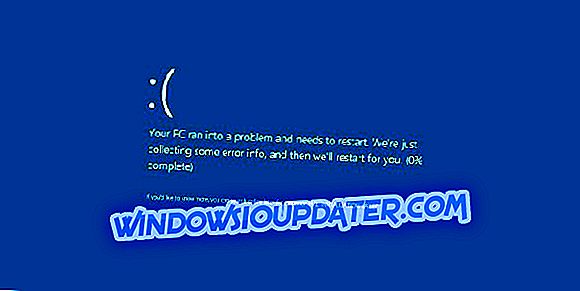Uma das grandes vantagens do armazenamento em nuvem do OneDrive é que você pode reproduzir vídeos nele. Assim, você não precisa salvar os vídeos em seu próprio disco rígido para reproduzi-los. Armazenar vídeos no OneDrive pode economizar bastante espaço no HD.
No entanto, os vídeos nem sempre são reproduzidos no OneDrive . Alguns usuários afirmaram que alguns de seus vídeos continuam pausando quando são reproduzidos no OneDrive. É assim que você pode corrigir vídeos do OneDrive que não estão sendo reproduzidos.
O que posso fazer se o OneDrive não reproduzir vídeos?
- Converter o vídeo para um formato compatível
- Remover o DRM do vídeo
- Corrigir o vídeo com o reparo de vídeo digital
1. Converter o vídeo para um formato compatível
Embora você possa carregar a maioria dos formatos de vídeo no OneDrive, o OneDrive oferece suporte a um número mais limitado de formatos de arquivo para reprodução. Assim, a conversão do vídeo para um formato compatível para a reprodução do OneDrive provavelmente fará com que o clipe seja reproduzido. Estes são os formatos de reprodução de vídeo (e áudio) OneDrive suportados:
- MP4
- WMV
- AVI
- ASF
- M4A
- M4V
- MOV
- WAV
- AAC
- WMA
- SMI
- 3G2
- 3GP
- ADTS
- SAMI
- MP3
Você precisará converter um vídeo do OneDrive incompatível em um desses formatos compatíveis. O melhor formato amplamente suportado para converter um vídeo é provavelmente o MP4. É assim que você pode converter arquivos para MP4 com o online-convert.com.
- Abra esta página Converter vídeo para MP4 em seu navegador.
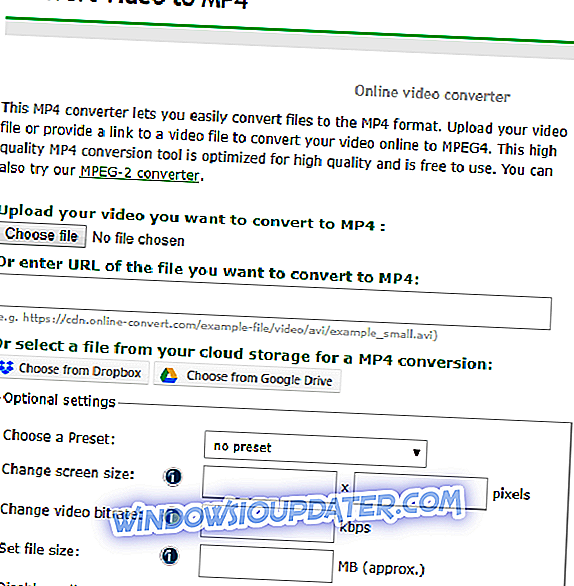
- Pressione o botão Escolher arquivo .
- Em seguida, clique em OneDrive à esquerda da janela Abrir e selecione seu arquivo de vídeo.
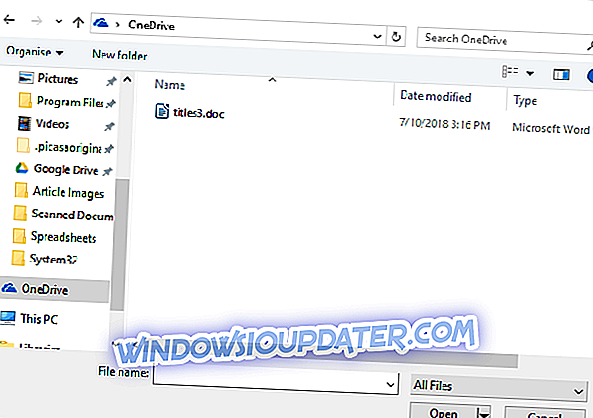
- Existem várias configurações que você pode selecionar para a conversão de arquivos. Por exemplo, clique no menu suspenso Escolher uma predefinição para selecionar uma predefinição para o clipe convertido.
- Pressione a opção Converter arquivo para converter o clipe selecionado em MP4.
- Clique no botão Download para salvar o arquivo convertido em seu HDD.
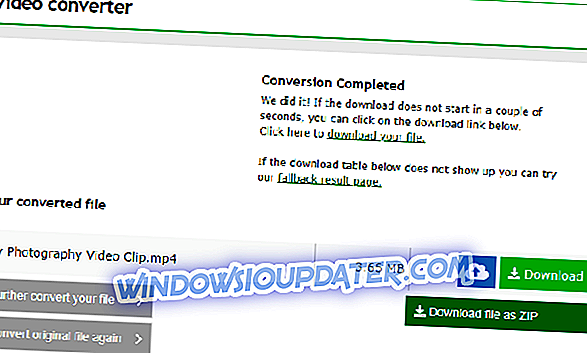
- Em seguida, você pode transferir o vídeo MP4 para o armazenamento em nuvem do OneDrive.
2. Remover o DRM do vídeo
Outra coisa a notar é que o OneDrive não reproduz vídeos com chaves DRM (Digital Rights Management). Assim, um vídeo com um formato compatível ainda não será reproduzido no OneDrive se tiver uma chave DRM. Você pode verificar se um vídeo é protegido por DRM da seguinte maneira.
- Primeiro, abra a pasta do vídeo no File Explorer.
- Em seguida, clique com o botão direito do mouse em um vídeo e selecione Propriedades .
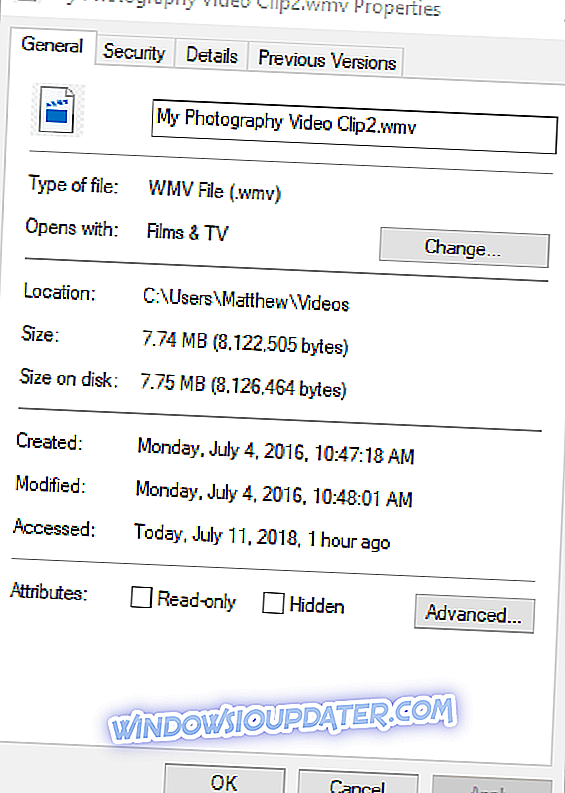
- Selecione a guia Detalhes na janela Propriedades.
- Em seguida, role para baixo até a categoria Protegida mostrada diretamente abaixo. Um vídeo é protegido por DRM se essa categoria de detalhes for sim.
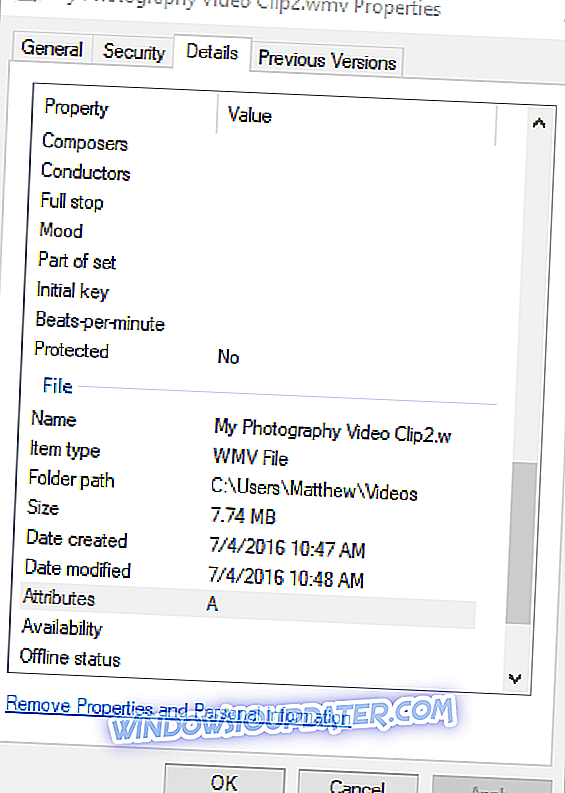
Você pode remover a proteção contra DRM de um vídeo para a reprodução do OneDrive com software de terceiros, mas observe que a remoção do DRM pode não estar dentro dos termos de uso de um produto digital. Você pode remover o DRM dos vídeos com o Aimersoft DRM Media Converter. Pressione o botão Avaliação Gratuita nesta página da Web para adicionar esse software ao Windows 10, 8 ou 7.
Para remover o DRM dos vídeos com o software, pressione o botão Adicionar na janela do DRM Media Converter para selecionar o arquivo DRM. Em seguida, você pode clicar em Configurações > Vídeo comum para selecionar MP4 como o formato de saída do clipe, se necessário. Pressione o botão Iniciar para remover a chave DRM.
3. Corrigir o vídeo com o reparo de vídeo digital
Talvez seja necessário corrigir um vídeo corrompido se você tiver certeza de que está salvo com um formato de arquivo do OneDrive compatível. Tente reproduzir o clipe com o VLC, que suporta quase todos os formatos de arquivo de vídeo. Se esse media player não reproduzir o clipe, você poderá ter um arquivo de vídeo corrompido.
Existem vários softwares de terceiros nos quais você pode corrigir clipes. O Digital Video Repair é um utilitário gratuito que corrige vídeos corrompidos. Clique em Download nesta página para baixar o Digital Video Repair. Abra o DVR, pressione o botão Input File para selecionar um arquivo, escolha uma pasta de saída e clique em Check & Repair para corrigi-lo.
Essas são algumas resoluções que provavelmente irão corrigir seus vídeos para a reprodução do OneDrive. Então você pode assistir seus clipes favoritos sem baixá-los do OneDrive primeiro.